|
M.J.C. - Gestion des adhérents
- Support technique
I - Installation
en réseau |
La navigation sur ce site est prévue par un menu faisant usage de cadre. Si le cadre de menu n'est pas affiché, cliquez ici. |
| Consulter aussi l'aide en ligne. |
I - Installation en réseau :
II - Paramétrage des imprimantes :
II - 1 - Impression d'étiquettes sur imprimante ligne parralèle : port LPT1 obligatoire sur la majorité des systèmes
A la différence des
imprimantes windows (de type "page"), seules les imprimantes
lignes permettent de n'imprimer que les étiquettes nécessaires (sans
obtenir l'éjection systématique d'une page entière) lorsqu'elles sont
gérées en mode MS-DOS.
L'application MJC utilise cette fonctionnalité pour éditer les
étiquettes à la demande : mais le mode MS-DOS ne reconnaît pas les
imprimantes de type USB. SI vous souhaitez utilisez une imprimante
ligne, la machine qui accueille l'imprimante doit être obligatoirement
munie d'un port parallèle (généralement LPT1).
II - 2 - Imprimante USB sous XP
Certains modèles
modernes d'ordinateur ne disposent plus de port parallèle : cette
disparition empêche donc (voir point II-1) l'utilisation des
imprimantes lignes pour l'application, puisque la gestion à travers
MS-DOS ne permet pas l'usage des USB. Cependant, une solution (sans
garantie) peut être envisagée en utilisant l'utilitaire gratuit
DOSPRINT qui fonctionne comme un service Windows en reroutant l'envoi
vers des ports parallèles (y compris inexistants) vers des imprimantes
quelconques (donc y compris USB).
On peut cependant
essayer ceci :
1 - télécharger
le pack dosprint
2 - dézipper dans un répertoire les 3 fichiers
3 - Installer DOSPRINT en double cliquent sur INSTALL.BAT :
Normalement, un nouvel icône apparaît en bas à droite sur la barre de
tâche.
4 - Double cliquer sur cet icône
Cliquer sur la ligne LPT1 puis SET, sélectionner l'imprimante ligne
concernée, puis cliquer sur OK
5 - Pour l'application MJC, recopier le fichier IMPRETIQ.BAT dans le
répertoire de l'application (a priori C:\MJC)
III - Installation
des mises à jour pour les versions antérieures à la 5.0.0 :
III - 1 - Accès aux données
Pour pouvoir accéder aux mises à jour
(ou pack complet de sauvegarde), vous devez vous saisir votre nom
d'utilisateur et votre mot de passe :

III - 2 Mise à
jour monoposte (version antérieure à la 5.0.0)
Note : pour lancer la mise à jour,
l'application MJC ne doit pas être en cours d'exécution
| Sélectionner "Mise à jour des exécutables", puis sur "Exécuter" : | 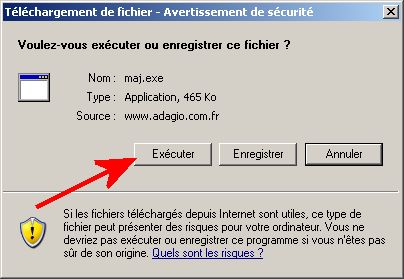 |
| Si vous obtenez un avertissement de sécurité, persévérez sur "Exécuter" : |  |
| Le répertoire par défaut est C:\MJC. Indiquez (changez le si nécessaire). Cliquez sur "Extract" |  |
| Le message ci-contre
indique que l'opération s'est correctement déroulée.
Vous pouvez relancer l'application MJC ! |
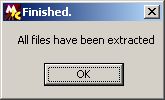 |
Note : si vous utilisez régulièrement la mise à jour, vous pouvez vous constituer dans les favoris une url automatique d'accès sous la forme : http://nomdutilisateur:motdepasse@adagio.com.fr/mjc/exe/maj.exe
III - 3 Mise à
jour multiposte - Version 4.24 minimum (et version antérieure à la
5.0.0)
Note : pour lancer la mise à jour,
l'application MJC ne doit pas être en cours d'exécution sur le serveur
| Sélectionner "Mise à jour des exécutables", puis sur "Exécuter" : | 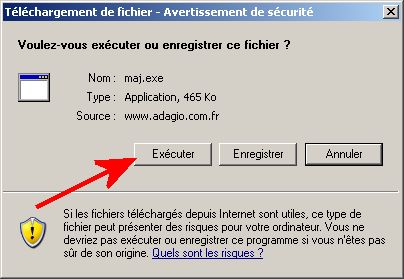 |
| Si vous obtenez un avertissement de sécurité, persévérez sur "Exécuter" : |  |
| Le répertoire par défaut est C:\MJC. Changez le si nécessaire, en indiquant le chemin où est placé la base de données sur le serveur (ce chemin est normalement accessible par "Favoris réseau"). Cliquez sur "Extract" |  |
| Le message ci-contre
indique que l'opération s'est correctement déroulée.
Le serveur est désormais à jour. Les postes utilisateurs se mettront automatiquement à jour au prochain lancement de l'application. |
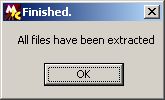 |
Note : si vous utilisez régulièrement la mise à jour, vous pouvez vous constituer dans les favoris une url automatique d'accès sous la forme : http://nomdutilisateur:motdepasse@adagio.com.fr/mjc/exe/maj.exe
III - 3 Mise à
jour multiposte - Version d'origine antérieure à la 4.24
Le déploiement automatique sur les postes
n'étant pas intégré à l'application, il convient de télécharger le
pack complet, de le décompresser dans un répertoire quelconque (ou sur
un support gravé tel un CDR), puis de procéder à l'installation
classique par le module SETUP du pack (voir I
- Installation en réseau)
IV - 1 - Problème d'accès à la base
de données
Les bases de données sont au format
Microsoft ACCESS 2, assurant ainsi son exploitation possibles par des logiciels déjà ancien. Elles se nomment MJCannée.MDB (par exemple
MJC2010.MDB pour l'année 2010).
Malgré la robustesse du format, certains
problèmes matériels ou logiciels peuvent affecter la cohérence de la
base de données.
a - Lorsque la base paraît illisible, l'application tente une
réparation automatique
b - Lorsque la base de données génère de problèmes récurrents
(perte de fiches, etc...) il peut être nécessaire de la réparer
manuellement en lançant l'application et en utilisant la commande
Réparer du menu principal.
c - Si toutes ces opérations échouent, il reste la possibilité aux
utilisateurs disposant d'une licence Access (non obligatoire au
fonctionnement de l'application) de tenter une réparation par cette
application (Attention : si les versions d'Access utilisées sont
supérieures à la version 2, ne convertissez pas la base à
l'ouverture, mais validez l'utilisation du format d'origine)
d - Si vous ne disposez pas d'une licence Access, il est encore possible
d'utiliser l'utilitaire DATAMGR de
Microsoft (après si nécessaire lecture de l'Aide
spécifique) : File - Repair Database , puis sélection de la base
Access concerné (note : cet utilitaire basique n'affiche pas de sablier
durant la réparation . Pour savoir si le traitement est terminé,
cliquez à nouveau sur le menu File)
IV - 2 - DHTMLED.OCX
A compter de la version 6.0.0 les
fonctions de catalogue internet nécessitent le composant DHTMLED.OCX,
normalement installé automatiquement avec le package complet
(mjcpack.exe). Mais l'enregistrement de ce composant pose parfois des
problèmes en windows 7 et 8. Pour corriger ce défaut, Microsoft a prévu
un Correctif à installer
téléchargeable ici.
© Tous droits réservés 1994/2023 - ADAGIO